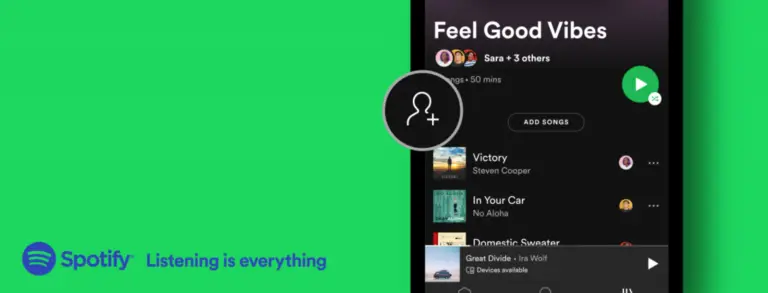Hvis du bruger Spotify, bliver antallet af afspilningslister med tiden meget stort, og du kan måske ikke lide nogle af dem længere. For at organisere dem giver det mening at slette de playlister, du ikke har brug for. Sletningsproceduren er intuitiv: Du navigerer til afspilningslisterne og sletter dem, du ikke vil have, via afspilningslisteindstillingerne.
Hvordan sletter du en playliste i Spotify på din iPhone, iPad eller Android-enhed?
Følg disse trin for at slette en playliste fra dit Spotify-bibliotek i mobilappen:
- Åbn Spotify-appen.
- Gå til dit bibliotek.
- Tryk på ikonet med de tre prikker i afspilningslisten; på en iPhone skal du stryge op for at rulle gennem menuen og se menuen “Slet”.
- Tryk på Slet afspilningsliste;
- I pop op-vinduet skal du trykke på Slet for at bekræfte handlingen.
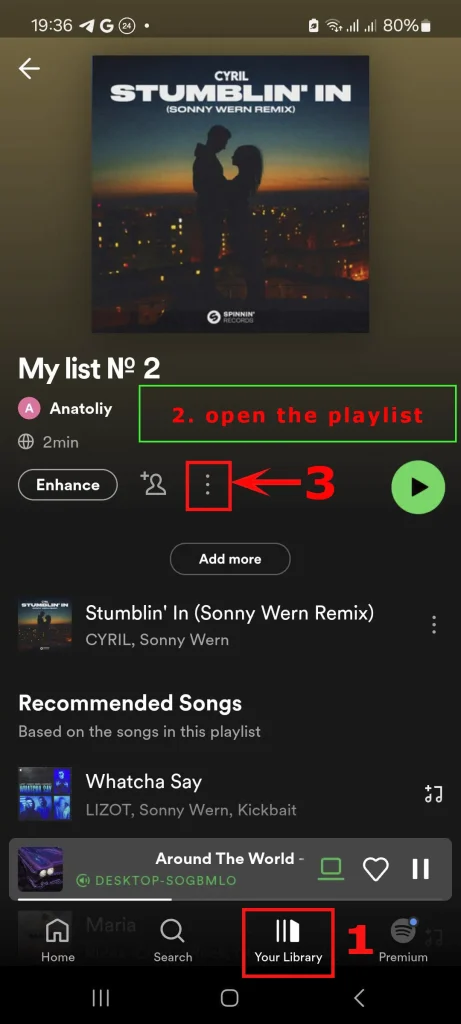
På Android-telefoner kan du få adgang til slettemenuen ved at holde knappen til afspilningslisten nede i 3 sekunder. Der er ikke en sådan mulighed på iPhones.
Sådan sletter du en playliste på Spotify på en pc
Der er flere måder at slette en playliste fra biblioteket på din computer. De adskiller sig ikke meget fra hinanden, men de findes alligevel.
Den første hurtige måde at slette en afspilningsliste på: Du kan holde musen over afspilningslisten og højreklikke for at åbne en menu, der giver dig mulighed for at redigere og slette afspilningslisten. Det er en hurtig måde at slette en playliste på, hvis du ikke har brug for at se dens indhold. Men hvis du vil tjekke, hvilke sange der er i afspilningslisten, før du sletter den, er det bedre at bruge den anden måde.
Den anden måde at slette en playliste på:
- Åbn desktop-appen.
- Gå til “Dit bibliotek”, og klik på afspilningslisten nederst i venstre sidepanel. Afspilningslisten åbnes
- Klik på de tre prikker i den afspilningsliste, der åbnes.
- Klik på “Slet” i pop op-menuen.
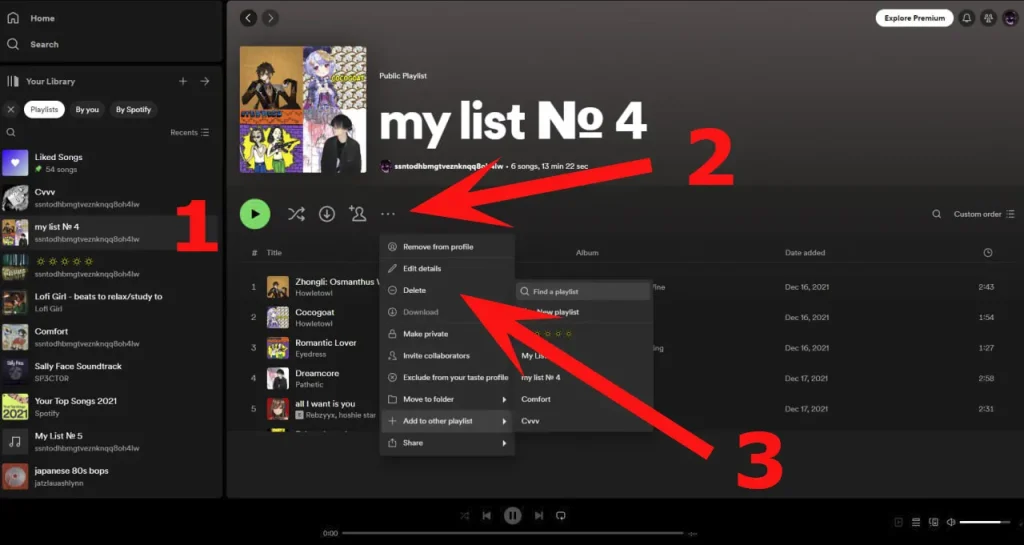
Det skal du også vide:
Når du sletter en Spotify-playliste, forsvinder den fra dit bibliotek, men forbliver tilgængelig for alle, der abonnerer på den;
Hvis du ikke vil slette en offentlig spilleliste, kan du overveje at skjule den med indstillingen “Gør hemmelig” i spillelistens indstillingsmenu.